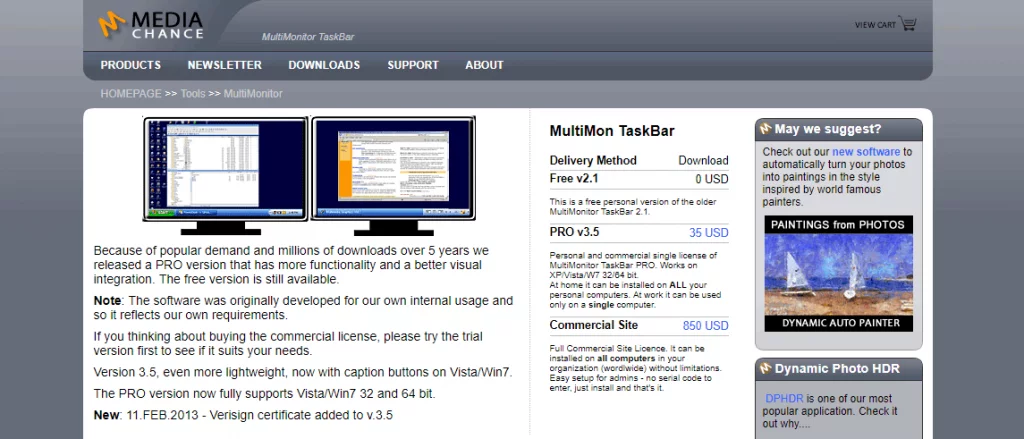5 Meilleur Logiciel Multi-Écrans
La configuration Multi-écrans est également connue sous le nom de Configuration Multi-écrans ou Multi-têtes et, comme son nom l’indique, elle fait référence au processus de visualisation de vos programmes sur plusieurs écrans. Cet assemblage est très couramment utilisé de nos jours car les gens sont de plus en plus dépendants de la technologie. Il vous donne essentiellement une vue plus large et plus claire de tout ce que vous faites sur votre système informatique. Certains des cas d’utilisation les plus courants de la configuration multi-écrans sont donnés ci-dessous:
- Il est utilisé pour visualiser très facilement les images de vidéosurveillance d’énormes bâtiments.
- Il est largement utilisé par les joueurs qui souhaitent avoir une vue améliorée de leurs consoles de jeux.
- Si vous utilisez plusieurs applications différentes à la fois et que vous basculez fréquemment entre elles, ce type d’assemblage peut s’avérer très utile pour vous car il vous fera gagner beaucoup de temps et vous rendra plus productif.
- Si vous travaillez pour une organisation centrée sur le client, quelle que soit la tâche que vous effectuez actuellement, vous devez toujours rester en contact avec votre client. Dans cette situation, vous pouvez utiliser deux moniteurs ou plus pour garder votre activité principale sur un écran et les discussions sur l’autre.
- Cette configuration est également très couramment utilisée pour partager des données entre plusieurs applications.
- Cette configuration est la meilleure pour établir des comparaisons. Par exemple, si vous avez créé plusieurs interfaces pour votre application et que vous souhaitez en choisir la meilleure en les examinant de manière critique, vous pouvez facilement les visualiser toutes à l’aide de plusieurs moniteurs à la fois.
- Si vous êtes un codeur qui aime tout documenter côte à côte avec son code, vous devez également utiliser plusieurs moniteurs pour garder un œil sur votre documentation ainsi que sur votre code.
Cela dit, nous savons tous très bien qu’aucun assemblage matériel ne fonctionne sans le support d’un logiciel approprié. De la même manière, la configuration multi-écrans est totalement inutile sans un logiciel multi-écrans adéquat. Par conséquent, nous avons décidé de partager avec vous notre liste des 5 meilleurs logiciels Multi-écrans afin que vous puissiez en obtenir instantanément un et commencer à travailler simultanément sur plusieurs projets différents.
Affichagefusion
DisplayFusion est un logiciel multi-écrans très puissant conçu pour le système d’exploitation Windows. La fonctionnalité de barres de tâches multi-écrans de ce logiciel vous permet de rester organisé en visualisant les barres de tâches sur tous les écrans de moniteur que vous utilisez. Il vous donne également la liberté totale de personnaliser les fonds d’écran de tous vos écrans de moniteur. Vous pouvez utiliser le papier peint de votre propre collection de photos ou même les obtenir en ligne. Les contrôles précis du moniteur de DisplayFusion vous permettent de prendre le contrôle complet de tous vos écrans de moniteur et d’ajuster leurs paramètres à partir d’une seule plate-forme.
Ce logiciel dispose d’une fonctionnalité de gestion des fenêtres très efficace qui vous permet de gérer toutes les fenêtres de votre bureau de manière très pratique. Vous pouvez même redimensionner et déplacer vos fenêtres à droite selon votre propre choix. Si, dans un cas particulier, vous souhaitez vous concentrer uniquement sur l’un des écrans, vous pouvez atteindre cet objectif à l’aide de la fonction de décoloration du moniteur de DisplayFusion qui atténue tous les écrans inutilisés, mettant ainsi en évidence uniquement l’écran actuellement utilisé. La fonction Triggers de ce logiciel est là pour vous permettre d’écouter différents événements afin que vous puissiez facilement manipuler les écrans de votre moniteur avec eux.
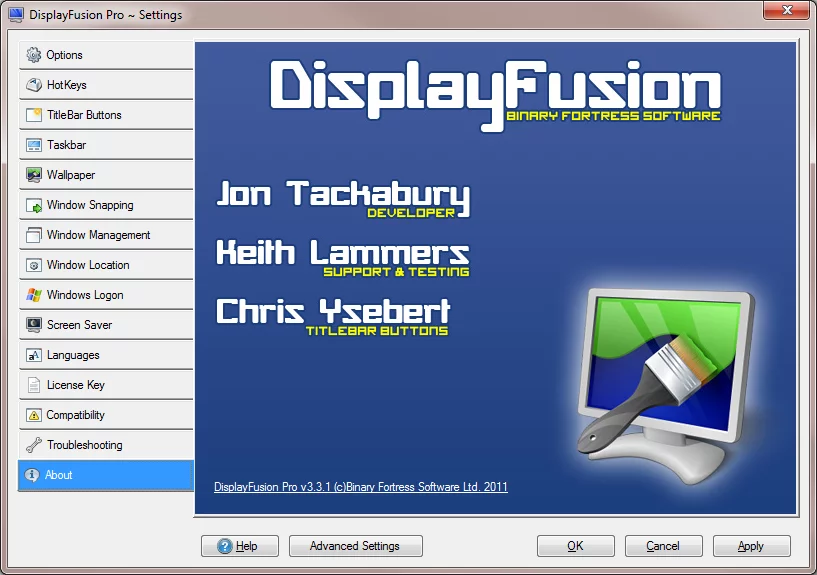
Une autre chose fascinante à propos de DisplayFusion est sa fonction de contrôle à distance. Avec cette fonctionnalité, vous pouvez contrôler à distance ce logiciel à l’aide de votre téléphone portable ou de votre tablette qui, à son tour, contrôlera tous les écrans de votre moniteur. Ce logiciel vous permet d’avoir un accès plus rapide à toutes ses Fonctions puissantes à l’aide de Combinaisons de Touches personnalisées et de boutons de barre de titre. Si vous avez ajusté les paramètres de l’une des fenêtres de vos écrans de moniteur et que vous souhaitez également utiliser ces paramètres à l’avenir, vous pouvez facilement le faire à l’aide de la fonction Profils de position de fenêtre de DisplayFusion qui enregistre et charge l’état de l’une de vos fenêtres précédentes.
DisplayFusion nous propose les six plans tarifaires différents suivants que vous pouvez choisir en fonction de vos propres besoins:
- DisplayFusion Free – Comme son nom l’indique, cette version de DisplayFusion est absolument gratuite.
- Licence standard DisplayFusion Pro – Le prix de cette licence est de 29 $ par machine.
- Licence personnelle DisplayFusion Pro – Cette licence coûte 44 $ pour un nombre quelconque d’ordinateurs chez vous.
- Licence de site DisplayFusion Pro – Cette licence vaut 849 $ pour un nombre illimité de machines sur votre site.
- Licence DisplayFusion Pro Enterprise – La valeur de cette licence est de 3499 $ pour un nombre illimité d’ordinateurs présents sur un nombre illimité d’emplacements physiques ou de sites.
- DisplayFusion Pro sur Steam – DisplayFusion facture 34,99 $ pour la machine sur laquelle Steam est installée.
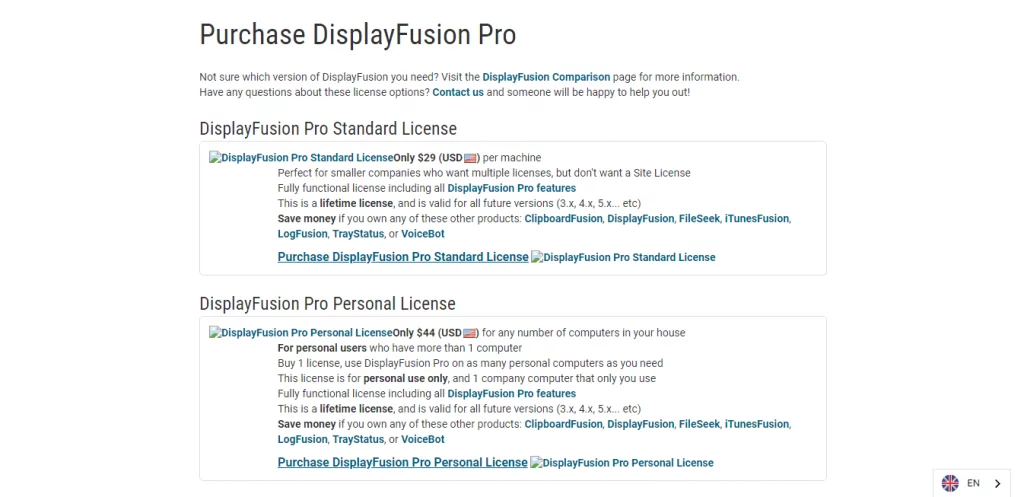
UltraMon
UltraMon est un autre logiciel multi-écrans conçu pour le système d’exploitation Windows. Il vous fournit tous les outils et fonctionnalités nécessaires à l’aide desquels vous pouvez facilement effectuer tout ce que vous voulez tout en travaillant avec un assemblage multi-écrans. La fonction de gestion des fenêtres de ce logiciel vous permet de déplacer les fenêtres entre plusieurs écrans très facilement. De plus, il vous permet également de définir vos propres commandes personnalisées pour manipuler vos fenêtres.
Par défaut, dans une configuration multi-écrans, la barre des tâches de chaque écran affiche toutes les applications ouvertes sur chaque moniteur. Cependant, la plupart des gens préfèrent afficher uniquement ces applications dans la barre des tâches d’un moniteur utilisé uniquement par ce moniteur particulier. UltraMon vous permet de le faire à l’aide de ses extensions de barre des tâches ou de sa fonctionnalité de Barre des tâches intelligente. Vous pouvez également créer des raccourcis pour ouvrir une application sur un écran de moniteur particulier. Les profils d’affichage d’UltraMon sont là pour vous permettre de personnaliser l’affichage de chaque écran de moniteur.
Les fonds d’écran de ce logiciel vous permettent de définir le même fond d’écran pour tous les moniteurs ou un fond d’écran différent pour chacun d’eux. La plupart du temps, les économiseurs d’écran ne fonctionnent pas avec l’ensemble multi-écrans. Même si vous essayez d’activer l’économiseur d’écran, il ne fonctionnera que pour le moniteur principal, laissant ainsi tous les autres écrans non protégés. UltraMon résout ce problème pour vous car chaque fois que vous activez des économiseurs d’écran lors de l’utilisation de ce logiciel, il supprime tous les moniteurs secondaires et les protège ainsi que le moniteur principal.
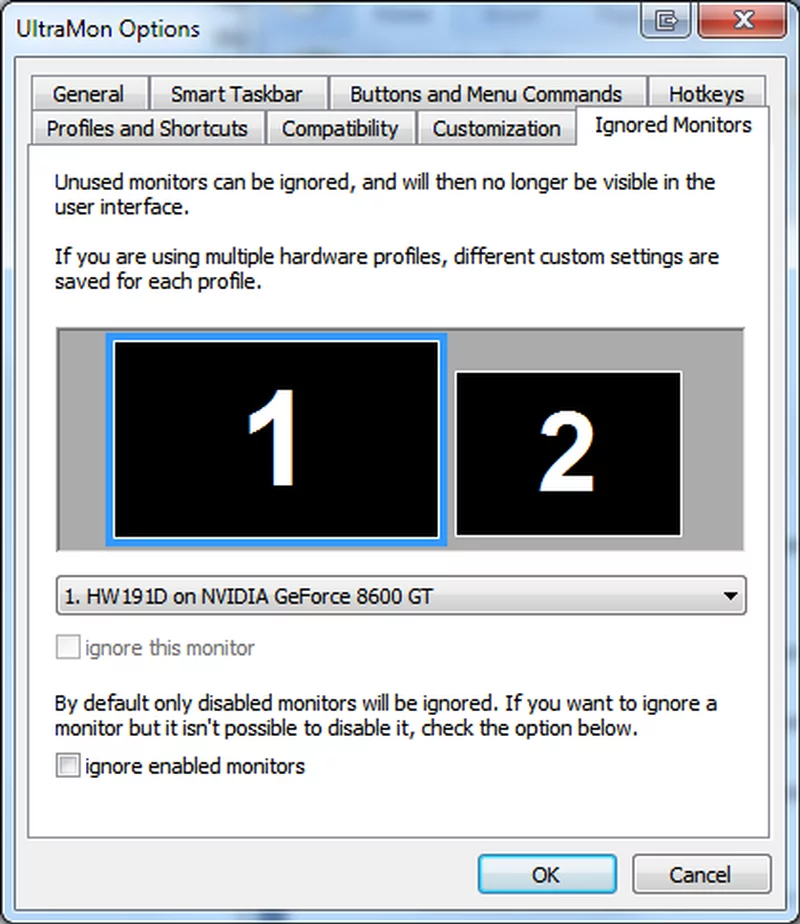
Avec la fonction de mise en miroir d’UltraMon, vous pouvez facilement cloner l’ensemble du moniteur, ou une application spécifique, ou une certaine partie du bureau, ou même la zone autour du pointeur de votre souris en fonction de vos propres besoins. La capacité de script de ce logiciel vous permet d’accéder à toutes les fonctionnalités et fonctions puissantes d’UltraMon. En dehors de toutes ces fonctionnalités étonnantes, vous pouvez également Préserver l’état de vos icônes de bureau ou Activer ou Désactiver les Moniteurs secondaires en quelques secondes en utilisant ce logiciel.
UltraMon nous offre les sept plans de licence suivants:
- Licence unique – Le prix de cette licence est de 39,5 $.
- 2-4 licences – Cette licence coûte 36,95 each chacune.
- 5-10 licences – Cette licence vaut 32,95 each chacune.
- 11-25 licences – UltraMon facture 29,95 each chacune pour cette licence.
- 26-49 Licences – La valeur de cette licence est de 25,95 each chacune.
- 50-99 Licences – Le prix de cette licence est de 22,95 each chacune.
- 100+ Licences – Cette licence coûte 19,95 each chacune.
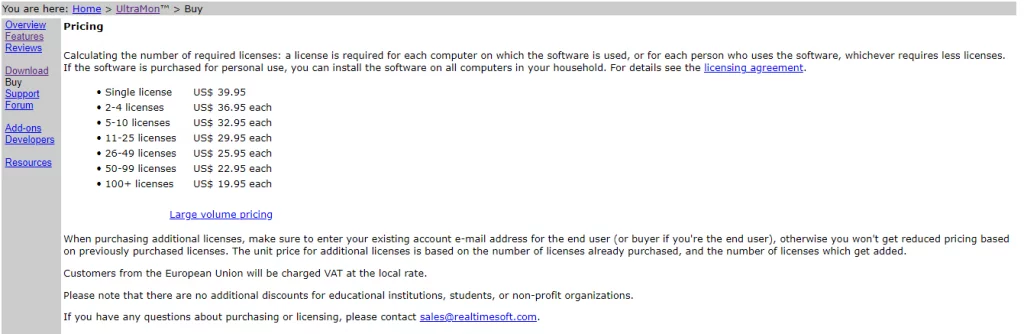
Moniteurs Multiples Réels
Real Multiple Monitors est un autre logiciel multi-moniteurs conçu par les outils réels pour le système d’exploitation Windows. La fonction de barres de tâches multi-écrans de ce logiciel vous permet de naviguer rapidement et facilement entre les différents écrans de moniteur. Avec le sélecteur de tâches Multi-moniteurs, vous pouvez basculer instantanément entre différentes tâches sur plusieurs moniteurs. Vous pouvez également personnaliser le fond d’écran de vos écrans à l’aide de la fonction de fond d’écran Multi-écrans de Plusieurs Moniteurs réels.
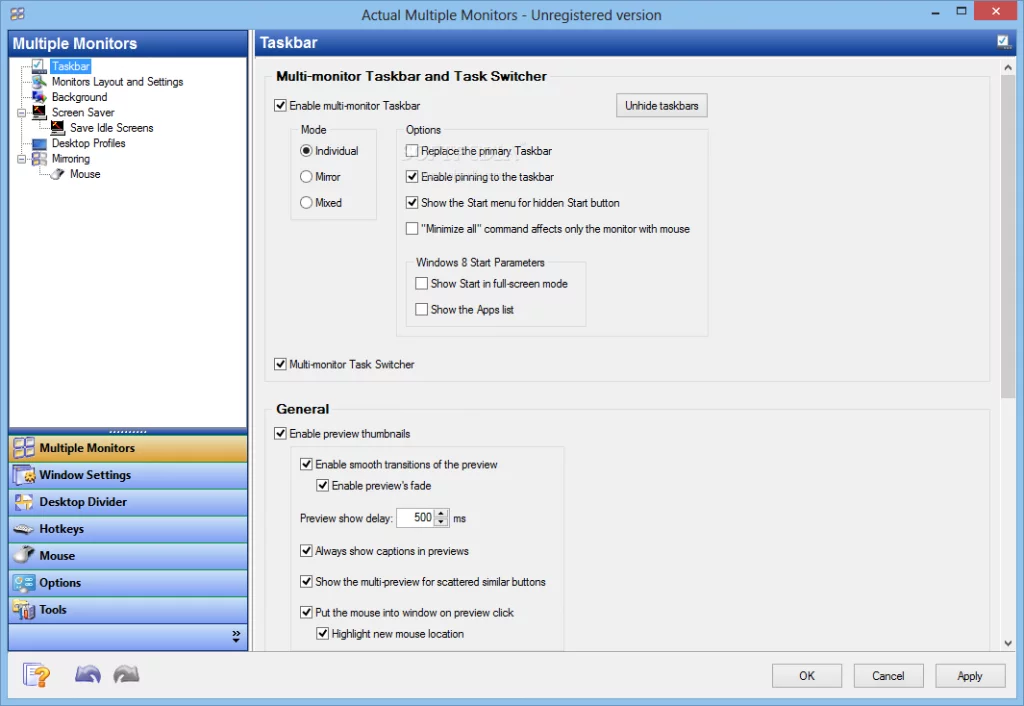
La fonction d’économiseur d’écran Multi-moniteurs vous permet d’exécuter n’importe quel économiseur d’écran sur n’importe lequel de vos écrans de moniteur. Parfois, même le nombre de moniteurs différents que vous utilisez n’est pas suffisant pour répondre à vos besoins et vous avez toujours besoin de plus d’espace pour vos applications. Vous pouvez obtenir cet espace supplémentaire en utilisant la fonction de diviseur de bureau de Plusieurs moniteurs réels qui divise un écran de moniteur en plusieurs tuiles pour vous offrir plus d’espace pour vos applications.
Les Outils de gestion de bureau tels que les Profils de bureau, le Gestionnaire d’icônes de bureau, etc. vous permet de gérer votre assemblage multi-écrans de manière très efficace. Vous pouvez également utiliser les outils de mise en miroir de bureau pour cloner vos moniteurs. Avec la gestion avancée des fenêtres Multi-moniteurs, vous pouvez accélérer le processus d’allocation des fenêtres sur les moniteurs secondaires. Les moniteurs multiples réels valent 24,95 $ avec des mises à jour gratuites et une garantie de remboursement de 30 jours.
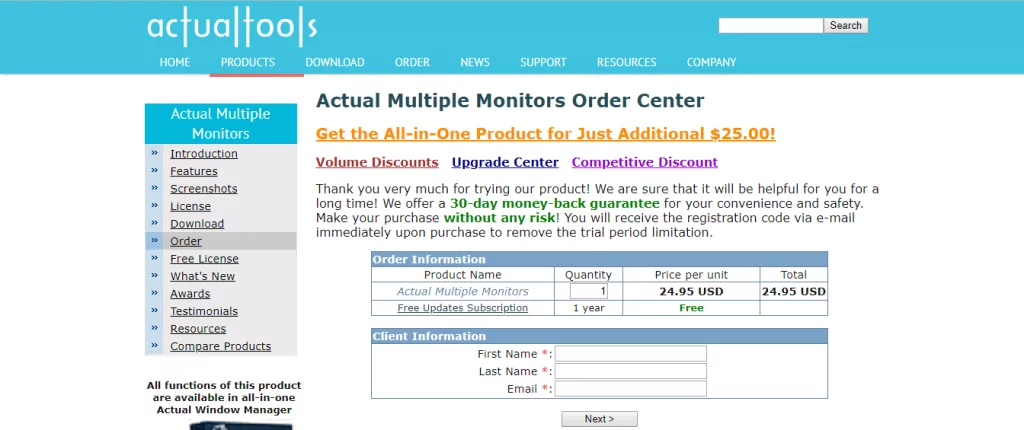
Outils à Double Moniteur
Dual Monitor Tools est un logiciel multi-écrans gratuit et open source conçu pour le système d’exploitation Windows. Les Outils généraux de ce logiciel vous fournissent les informations de configuration concernant tous vos écrans de moniteur. De plus, ils vous permettent également de modifier ces configurations selon votre propre choix. Avec la fonction de curseur des outils de double moniteur, vous pouvez choisir de déplacer un seul curseur sur tous les écrans du moniteur ou vous pouvez même verrouiller votre curseur sur l’écran actuellement utilisé. L’outil de lancement de ce logiciel vous aide à lancer l’une de vos applications ou sites Web préférés.
Avec la fonction Snap de ce logiciel, vous pouvez prendre un instantané de l’écran de votre moniteur principal et le visualiser sur tous vos moniteurs secondaires. Vous pouvez également enregistrer ces instantanés dans un fichier ou les copier dans le presse-papiers. La fonction d’écran d’échange des outils Dual Monitor vous aide à déplacer vos applications d’un écran de moniteur à un autre. Ce logiciel vous propose également un changeur de papier peint avec lequel vous pouvez choisir de changer vos fonds d’écran à intervalles réguliers. De plus, vous pouvez choisir vos fonds d’écran à partir de n’importe quelle source souhaitée.
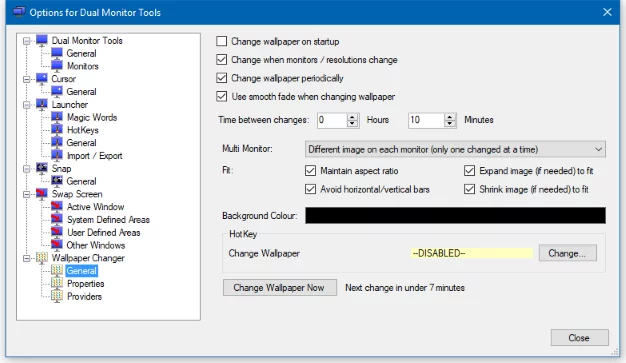
Les outils de double moniteur vous présentent également la fonction d’économiseur d’écran avec laquelle il affiche le papier peint actuellement généré par le Changeur de papier peint comme économiseur d’écran. De cette façon, vous pouvez facilement protéger tous vos écrans de moniteur. Enfin et surtout, ce logiciel dispose également d’une fonction de double fond d’écran qui vous permet d’avoir soit le même fond d’écran sur tous vos écrans de moniteur, soit des fonds d’écran différents pour chacun d’eux.
Barre des tâches multimoniteur
Barre des tâches MultiMonitor est également un logiciel multi-écrans conçu par MediaChance pour le système d’exploitation Windows. C’est un logiciel extrêmement léger à cause duquel il ne cause aucun obstacle au fonctionnement normal de votre système d’exploitation ou de l’une de vos applications. Il affiche uniquement les applications dans la barre des tâches d’un moniteur qui s’exécute uniquement sur ce moniteur particulier. De cette façon, il vous évite toutes sortes de distractions, vous permettant ainsi de vous concentrer uniquement sur un écran particulier à la fois.
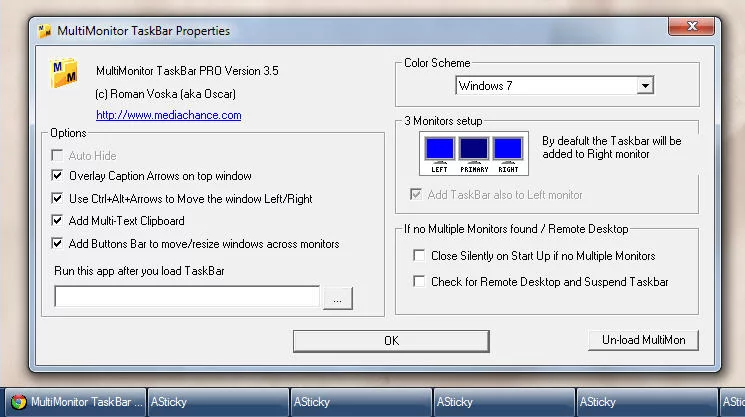
Vous pouvez facilement naviguer entre différents moniteurs à l’aide des touches fléchées. À l’aide de ses boutons personnalisés, vous pouvez facilement redimensionner les fenêtres de vos différents écrans de moniteur. Les boutons Déplacer vers le moniteur de ce logiciel sont si efficaces qu’ils peuvent même déplacer des fenêtres spéciales telles que le client de bureau à distance sur plusieurs écrans. La barre des tâches MultiMonitor a également la capacité de Surveiller le bureau à distance. Il se suspend simplement chaque fois que vous êtes dans une session de bureau à distance, puis restaure immédiatement dès que la session de bureau à distance est terminée.
La barre des tâches MultiMonitor nous offre les trois plans de tarification différents suivants:
- Barre des tâches MultiMonitor Free v2.1 – Comme son nom l’indique, cette version de Barre des tâches MultiMonitor est absolument gratuite.
- Barre des tâches MultiMonitor Pro v3.5 – Le prix de cette version est de 35 $. Si vous l’utilisez à la maison, il peut fonctionner sur tous vos ordinateurs personnels. Cependant, si vous l’utilisez pour le travail, il ne peut être utilisé que sur un seul système informatique.
- Barre des tâches Multimoniteur Site commercial – Barre des tâches Multimoniteur facture 850 $ pour cette licence. Cette version peut facilement être installée et utilisée sur tous les ordinateurs de votre organisation sans aucune sorte de limitations.